当手机连接上WIFI却无法上网时,让人感到非常困扰,这种情况通常发生在网络正常的情况下,让人摸不着头脑。要解决这个问题,我们可以尝试一些简单的方法来排除故障,确保手机能够正常连接上网络。接下来我们将介绍一些常见的解决方法,帮助大家在遇到这种情况时能够迅速恢复上网功能。
手机连接WIFI但无法上网怎么办
具体方法:
1.首先长按不可上网的网络,会出现三个选项,点击“修改网络”
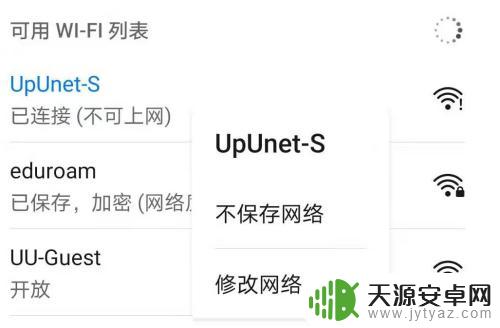
2.然后会出现网络配置的详细界面,点击“显示高级选项”
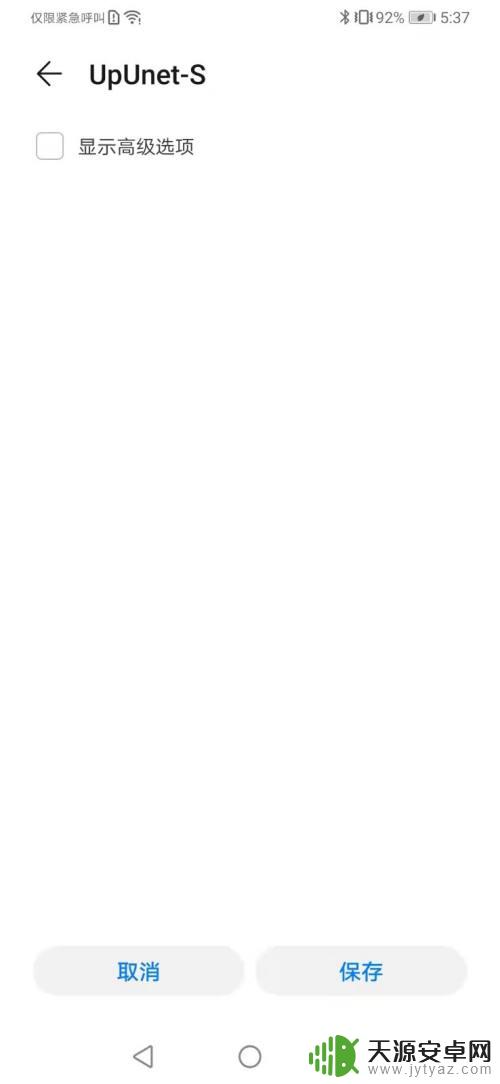
3.点击以后会出现“代理”和“IP”两个选项,点击“IP”选项
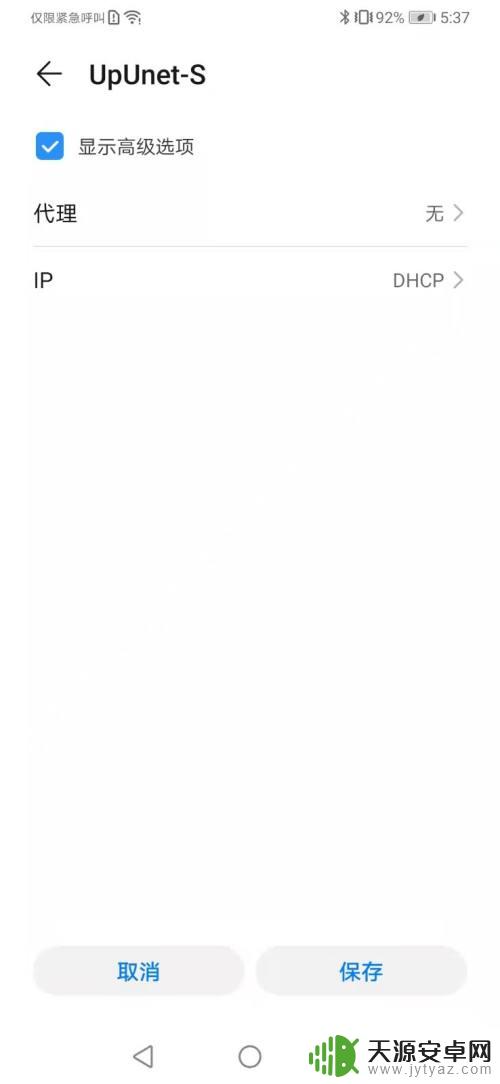
4.会出现两个选项,一个是“DHCP”,一个是“静态”。大多数教程都是让我们选择“DHCP”,但是这根本没用。我的方法是手动更改,选择“静态”选项
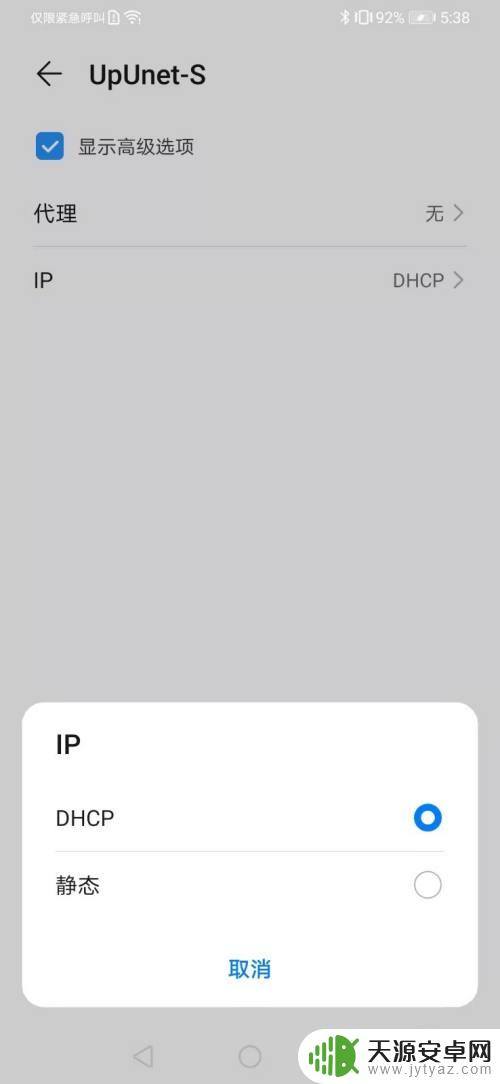
5.会出现比较长的配置列表,最后有“域名1”与“域名2”两个文本框,分别标注了IP地址
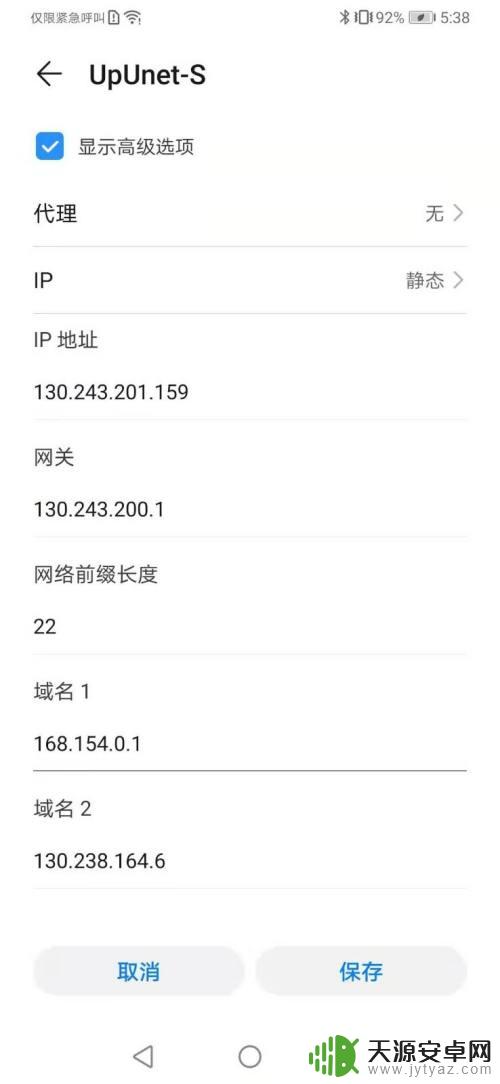
6.将这两个IP地址全部改为“8.8.8.8”,然后点击保存,返回到WIFI网络列表
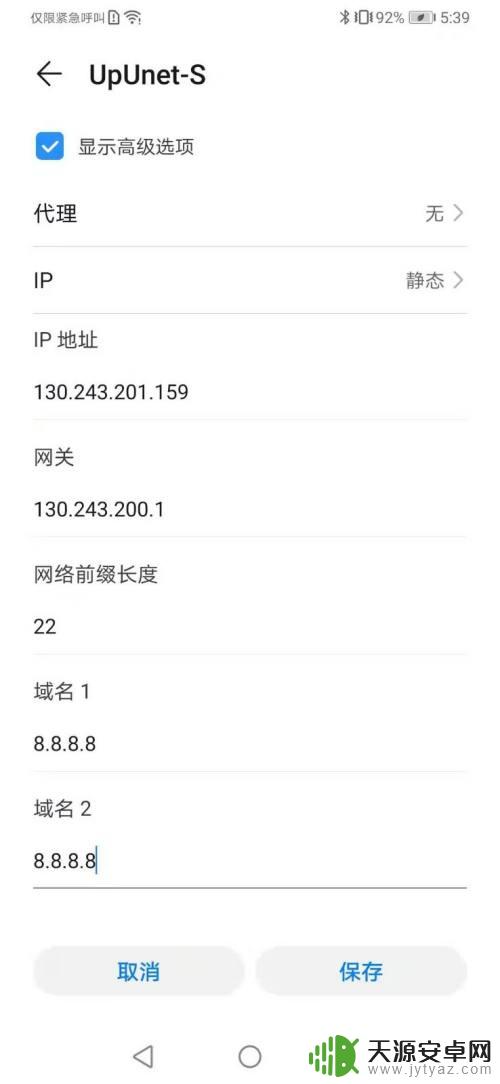
7.但是这时WIFI并没有重新连接,你需要再次点击不可上网的WIFI。选择“忘记”此网络,然后点击“连接”,输入WIFI密码
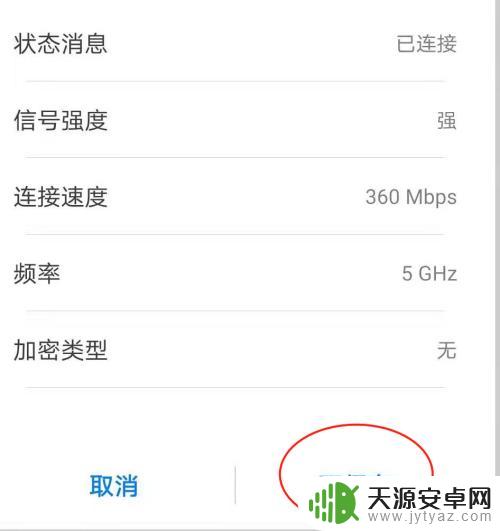
8.完成以后,手机WIFI便可以连接了

以上是解决手机显示无法上网问题的全部内容,如果您遇到了相同的问题,可以参考本文中介绍的步骤来修复,希望这对您有所帮助。









